Çoğumuz akıllı telefonlarımızı kullandık ve QR kodlarını taradık. Whatsapp web'i Dizüstü veya PC'de kullanmak veya her türlü ödeme vb. QR kodları ayrıca web sitelerine bağlantı görevi görebilir ve hızlı yanıt verir. Microsoft office 365'te QR kodunu oluşturmayı hiç düşündünüz mü? Bu yazıda Powerpoint'te nasıl QR kodu oluşturulacağını öğrenelim. Aynı adımlar, Word veya Excel'de de oluşturmak istiyorsanız geçerlidir.
Microsoft PowerPoint'te QR Kodu Oluşturun
Adım 1: Word, Excel ve Powerpoint gibi Microsoft Office Uygulamalarından herhangi birini açın. Burada bu makaleye atıfta bulunarak ele alacağım. Priz
Adım 2: üzerine tıklayın Sokmak üstteki PowerPoint şeridinden sekme

REKLAMCILIK
Adım 3: Sağ üstte, tıklayın Eklentileri Alın
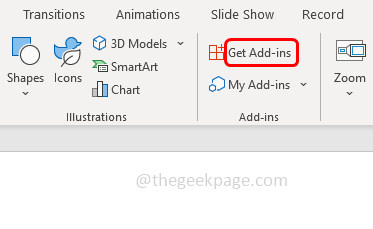
Adım 4: Açılan pencerede şunu yazın QR içinde aramakutu ve enter'a basın. Sağ tarafta birçok eklenti önerisi bulacaksınız, QR4Ofis ücretsiz bir eklenti olan ve üzerine tıklayın Ekle
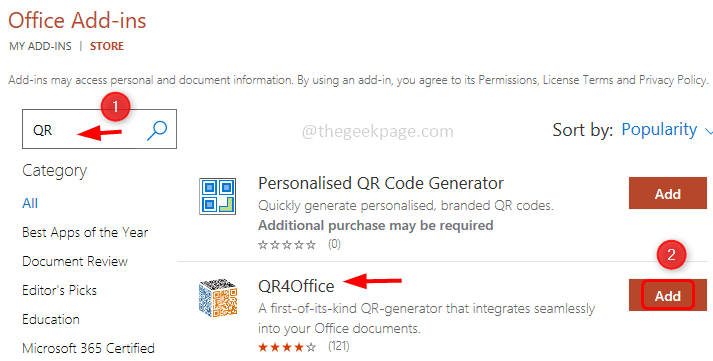
Adım 5: Lisans koşulları ve gizlilik politikası penceresi görünecek, üzerine tıklayın Devam et
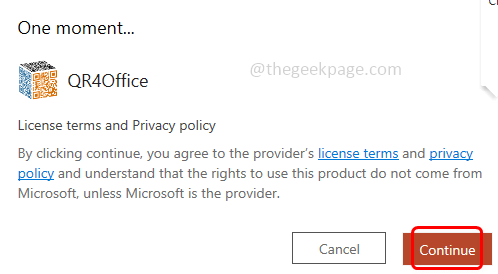
Adım 6: Şimdi Powerpoint'te, sağ tarafta QR4Office pencere bölmesi.
Adım 7: Pencere bölmesinin mevcut olmaması durumunda üzerine tıklayın. Sokmak hangisi en üstte ve seçin Eklentilerim.
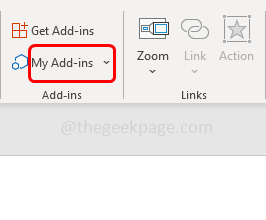
Adım 8: Burada yüklediğiniz tüm eklentileri görebilirsiniz. Seçme QR4Ofis ve üzerine tıklayın Ekle. Bu, sağdaki QR4Office bölmesini açacaktır.
Adım 9: Kopyalayın URL QR'nin kodlamasını ve URL alanına yapıştırmasını istediğinizi veya aşağıdaki URL'yi yazın Kodlamak istediğiniz URL'yi/metni girin.

Adım 10: "Kodlamak istediğiniz URL'yi/metni girin" altındaki açılır menüden bağlantı türünü de seçin. Herhangi biri http://, https://, mailto, sms vb. Burada https:// seçeceğim
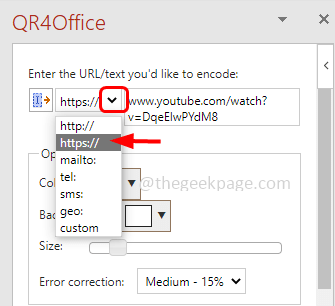
Adım 11: Pencere bölmesinin seçenekler bölümünde şunları yapabilirsiniz: rengi değiştir ve arka fon Açılır menüye tıklayarak ve herhangi bir rengi seçerek QR kodunun
Adım 12: Ayrıca boyutu değiştir işaretçiyi kaydırıcıda hareket ettirerek QR kodunun Aynı anda aşağıdaki QR kodunun önizlemesini ve pikselini inceleyebilirsiniz.
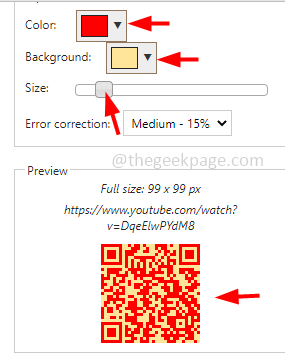
Adım 13: Burada QR kod rengini siyah tutacağım. Ayarlardan memnun kaldığınızda, üzerine tıklayın. Sokmak QR kodunun altında bulunan düğme.

Adım 14: Bu, QR kodunu Powerpoint slaytına ekleyecektir. Slayt üzerinde iyi bir şekilde konumlandırmak için QR kodunu da sürükleyip bırakabilirsiniz.

Adım 15: Şimdi Mobil telefonu aç kamera ve tarama oluşturulan QR kodu. URL'yi kodlayacak ve sizi web bağlantısındaki doğru hedefe yeniden yönlendirecektir.
QR kodlarının üretimi yalnızca Powerpoint ile sınırlı değildir. Aynı adımları Word ve Excel gibi herhangi bir Office uygulaması için de uygulayabilirsiniz. İşte Word ve Excel'deki QR kod oluşturucunun görüntüsü.
Word Belgesinde QR kodu
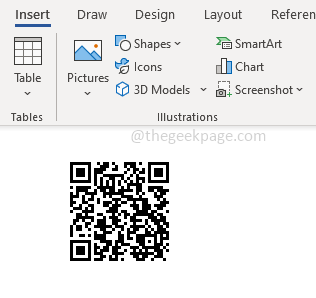
Excel'de QR kodu
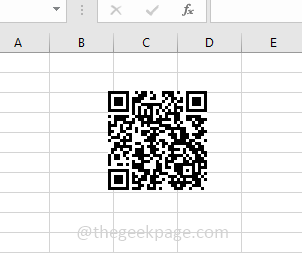
Bu kadar! Umarım bu makale yardımcı olur. Teşekkürler!!
REKLAMCILIK


